Çoğu zaman, sizin için önemli olan kişiler, fotoğraflar, videolar vb. gibi iPhone verilerini kaybetme konusunda beklenmedik sorunlarla karşılaşırsınız.Veri kaybı, yanlışlıkla silme, virüs saldırısı, sıfırlama, hasar, kayıp veya iPhone hırsızlığından kaynaklanabilir.Bu durumda, özellikle önemli bilgilerimizin iPhone'da saklandığı ve insanların ulaşamayacağı kadar bilgi çağında, stresli verilerinizin neredeyse tamamını kaybedersiniz.
Bu nedenle, birçok şirket silinen veya kaybolan bu değerli verileri tamamen eksiksiz bir programlama aracında kurtarma olanağı sunar.Üçüncü taraf araçları,PhoneRescueOnlardan biri.
İçerik
PhoneRescue'a Genel Bakış
iMobile Inc burada iOS'un en iyisini sunuyorVeri Kurtarma Aracı Telefon Kurtarma, kullanıcı iOS cihazından kaybolan veya silinen verileri kurtarabilir.Ayrıca, bu programı PC ve Mac'te çalıştırabilir, ayrıca cihazınızda bulunmaya değer olan iTunes dosyalarını da geri yükleyebilir.
Bu iOS veri kurtarma aracı 3 farklı veri türünü kurtarır, bu dosya türleri desteği üç bölüme ayrılmıştır:
PhoneRescue, 31 adede kadar veri türünü kolayca kurtarabilir.Bunlar, kalıcı olarak silinen fotoğrafları, mesajları, kişileri, arama günlüklerini, metin mesajlarını, notları, hatırlatıcıları ve yeri doldurulamaz tüm temel öğeleri içerir.
Ana özellikler aşağıda listelenmiştir, bir göz atalım:
Telefon Kurtarma işlevi
- Tüm değerli bilgilerinizi çok güvenilir ve güvenli bir şekilde alın.
- Bu araç, şifrelenmiş olsalar bile fotoğrafları ve sesli mesajları çıkarabilir.
- Çağrı geçmişi ve mesajlar panoya kopyalanacak veya html formatında kaydedilecektir.
- Bir iOS cihazına (iphone) erişiminiz olmasa bile, araç müziklerinizi, filmlerinizi, Skype sohbetlerinizi ve kitaplarınızı bilgisayarınıza aktarabilir.
- iPhone XS'inizi ve en son iOS 13'ü tam olarak destekler.
- Siyah ekran, başarısız iOS güncellemesi, beyaz elma logosuna takılıp kalma ve kurtarma modu döngüsü gibi iOS aygıtınızdaki sorunları çözebilir.
- Ve tanıtımının başında belirtildiği gibi, 31'e kadar farklı iOS içeriğini geri yükleyebilir.
PhoneRescue'nun Başlıca Özellikleri
Şimdi, PhoneRescue işlevini ayrıntılı olarak tartışacağız:
neredeyse her şeyi geri yükle
Adından da anlaşılacağı gibi, kişiler, mesajlar, arama kayıtları, sohbet kayıtları vb. gibi sizin için önemli olan neredeyse tüm cihaz verilerinizi kurtarabilir.Sadece yüklemek ve geri yüklemek istediğiniz verileri seçin, sahip olmanız gereken tek şey onun yedekleme dosyasıdır.Kurtarma aracını kullanarak yanlış yerleştirilmiş dosyaları kolayca bulabilirsiniz.
Onarım ve Onarım
Kırık Apple cihazı, tüm verilerinizi kaybedecekmişsiniz gibi geliyor, ancak umarız, PhoneRescue'yu cihazı sürekli yeniden başlatma veya Apple logolu siyah bir ekran gibi hatalarla düzeltir.Cihazı tamir etme süreci çok sorunsuzdur ve cihazda mevcut olan hiçbir veriyi silmez veya cihazın depolama alanını etkilemez.
Güvenli ve güvenilir
Neden güvenli?Çünkü fotoğraf ve videoların kalitesini korur, yani görüntünün orijinal boyutunu korur.PhoneRescue yalnızca salt okunur özelliğe sahiptir, bu nedenle gizliliğinize müdahale etmez, bu nedenle araç içeriden veya dışarıdan herhangi bir dosyayı değiştirmez.
En iyi seçeneğiniz, onları korumak için 256 bit SSL şifrelemesi kullandığı için çok güvenli olan Apple Kimliğinizi ve parolanızı kaydetmemek veya saklamamaktır.
Yedekleme biçimi
Yedekleme formatının bir diğer en iyi özelliği de bu şifrelenmiş dosyaları panoya kopyalamak veya html formatına dönüştürmektir.PhoneRescue size bir önizleme gösterecek ve tarama sırasında görüntüleri tek tek görüntüleyerek, onları kurtarmak isteyip istemediğinizi seçmenize olanak tanıyacaktır.
Daha az karmaşık ve hızlı tarama
Tarama mı yoksa geri yükleme mi yoksa yedekleme mi olduğunu seçme süreci yeterince basit görünüyor.Belirli bir seçeneği benimsemek veya seçmek kolaydır, böylece yeni kullanıcılar onu esnek bir şekilde çalıştırabilir.Cihazın taraması o kadar hızlıdır ki, çok fazla zaman kaybetmeden bir dakika içinde yapılabilir.Zamandan ve emekten tasarruf edin.
iMobie PhoneRescue nasıl kullanılır
Pekala, önce PhoneRescue veri kurtarma aracını resmi blogundan indirip yüklemeniz gerekiyor.Ardından aşağıdaki ekrandaki talimatları izleyin.
- Bilgisayarınızda başlamaya hazırlanma
- Cihazınızı tamamen isteğe bağlı bir USB kablosuyla bağlayın
- Ardından "iCloud'dan Kurtar" modunu seçin.
Bu sayfada aşağıdaki ekran görüntüsünde görebileceğiniz bir "Kaydol" seçeneği bulunmaktadır.Sadece üzerine tıklayın ve lisans kodunuzu girin (varsa).Bu yalnızca kullanıcı FYI içindir.
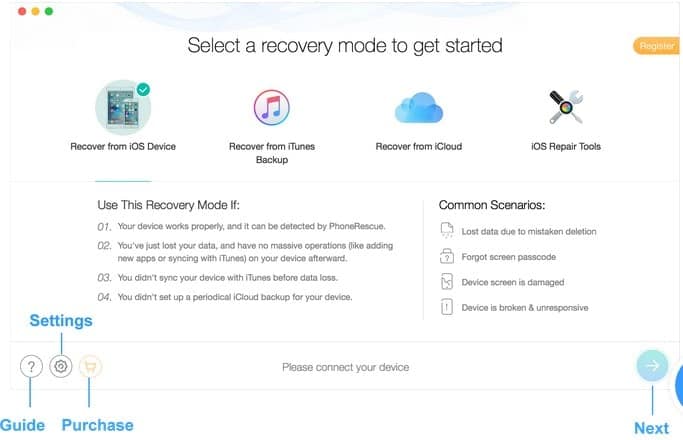
Bir sonraki adım, istediğinizi kontrol etmektir."kişisel veriler" içindeKurtarılan veri türüve buna göre seçim yapın, çünkü birçok seçeneğiniz olacak.Bu yüzden kurtarmak istediğiniz verileri seçin veileri düğmesi.
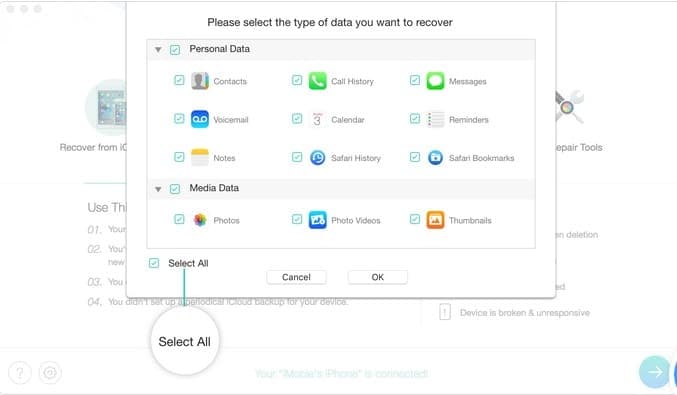
Bu yapıldıktan sonra yazılım, seçtiğiniz veri türü için cihazınızı taramaya başlayacaktır.
İstediğiniz seçeneği seçerek verileri kurtarmaya başlayın.Ardından bilgisayar (simge) düğmesini tıklayın, bu seçilen tüm verileri bilgisayarınıza kaydeder, varsayılan olarak (seçili değil) tüm veriler yedeklenir.
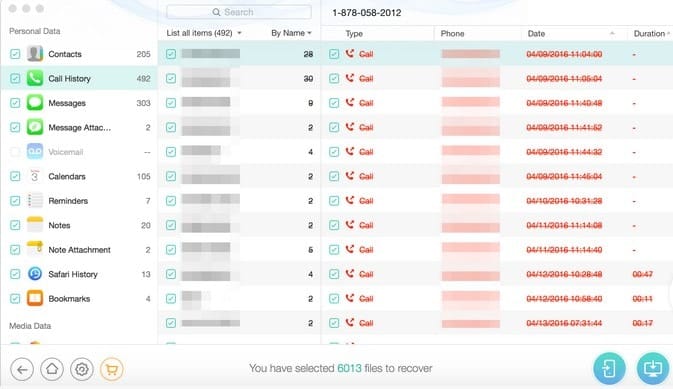
Tüm verileri kurtardıktan sonra, tam sayfayı görebilirsiniz, dışa aktarılan dosyanın konumunu kontrol etmek için buraya tıklayın.Ana sayfaya dönmek için alttaki (bilgisayar simgesi) öğesine tıklayın.
Kişisel dilinizi seçme ayarları gibi birçok başka seçenek vardır.
Verileri dışa aktarırken veri kurtarma yolu Her şey şurada bulunabilir:iMobile web sitesiKılavuzu bul,
Bir iTunes Yedeklemesinden Nasıl Geri Yüklenir
iTunes yedeklemeleri için, yukarıdaki 1. adımda iOS yedeklemeleri için yaptığınız işlemin aynısını uygulamanız gerekir.
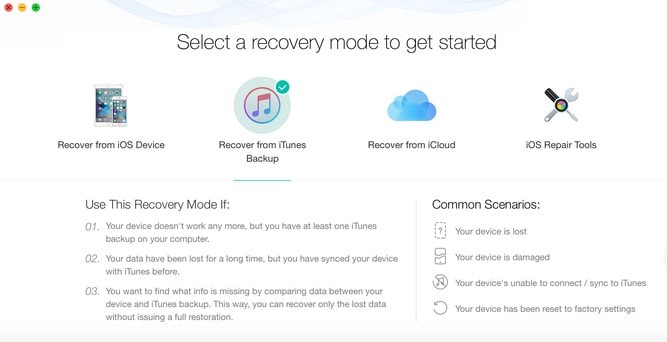
Burada araç verileri analiz edecek, bu nedenle taramadan sonra yedeklemeyi seçmeniz gerekiyor ve taradığınız verileri kontrol edecek.Yapabilirsin將Yedeklemedeki veriler ve cihazdaki verilerKarşılaştırmak, yalnızca var olan verileri gösterir.
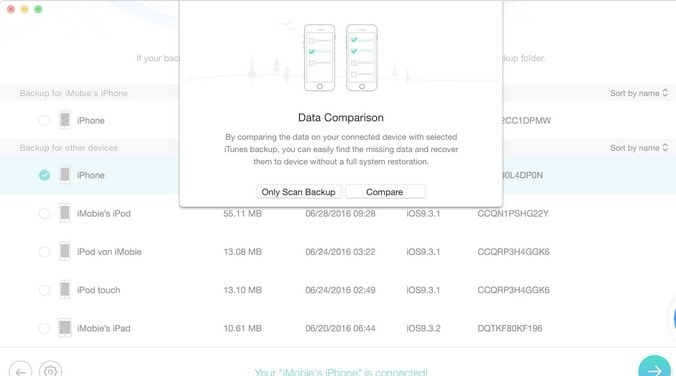
Burada, sadece seçmeniz gerekiyor "Bir iTunes yedeklemesindeniyileşmek"Seçenek.Lütfen yedeklenecek verileri seçin (seçenekler, kişileri, sesli postayı, arama günlüklerini vb. içerir)
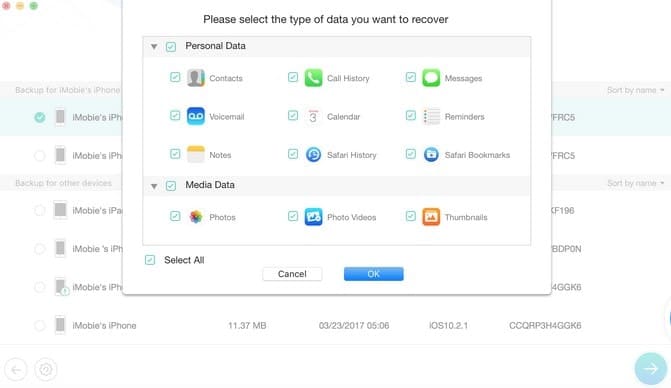
Ardından, yalnızca silinen listeleri seçebilirsiniz.Bundan sonra, alttaki (PC simgesine) tıklamak bilgisayara geri yükleyecektir.
Mevcut verileri filtrelemek için "Tüm Öğeleri Listele" yerine "Yalnızca Listeyi Kaldır"ı seçebilirsiniz.Anahtar kelimeleri yazarak verileri arayabilirsiniz.
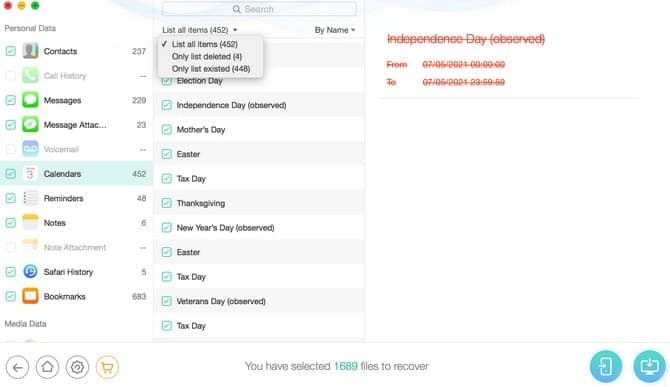
Kurtarma işleminden sonra, tam sayfa için tüm verileri görebilirsiniz, buradaki bağlantıya tıklamak size verilerin dışa aktarıldığı yolu gösterecektir.
Bu nedenle, şifreli iTunes yedeklerinden ve iCloud'dan vb. verileri geri yükleyebilirsiniz.Bu araç ayrıca iOS Onarım Aracı işlevine sahiptir.
Sonuç olarak:
iMobile, satın almadan önce indirmeniz için size bir deneme sürümü sunar.Henüz deneme sürümündeyken, yalnızca cihazın uyumluluğunu kontrol etmek ve arayüzü test etmek için kullanıldığından tüm fotoğraflarınızı veya diğer verilerinizi kurtaramazsınız.Başka bir dezavantajı, "Veri kurtarmanın karmaşıklığı”, bu yazılım aracını kullanarak %100 kurtarma için tüm kayıp verileri geri almak imkansızdır.
Yazılımla ilgili kişisel deneyimime göre, iPhone verilerinizi birçok yönden kurtarmak için düzinelerce işlevi kapsayan güçlü bir yazılım olduğunu söyleyebilirim.Piyasada sunduğu özelliklerin aynısını sunan birçok rakip olduğu için muhtemelen bu ürünü aldığınıza pişman olmayacaksınız.Ancak, güvenli ve güçlü olduğu için bir kez denemelisiniz.


![iPhone, iOS 14 güncellemesinden sonra açılmıyor mu? [4 çözüm]](https://oktechmasters.org/wp-content/uploads/2021/09/25142-iphone-wont-turn-on-after-update.jpg)


